Là một người dùng iPhone thường xuyên, tôi nhận thấy màn hình chính đóng vai trò cực kỳ quan trọng trong trải nghiệm sử dụng thiết bị hàng ngày. Việc giữ cho màn hình chính của mình luôn được tổ chức và không lộn xộn là điều thiết yếu. Theo thời gian, tôi đã đúc kết được một vài chiến lược hiệu quả giúp tôi kiểm soát tình trạng “quá tải ứng dụng” và tạo ra một trải nghiệm mượt mà, tối ưu hơn.
1. Loại Bỏ Ứng Dụng Không Dùng Đến và Trang Màn Hình Thừa
Một trong những cách hiệu quả nhất để giữ màn hình chính iPhone của tôi gọn gàng là thường xuyên loại bỏ các ứng dụng mà tôi không còn sử dụng. Thật dễ dàng để tích lũy hàng loạt ứng dụng theo thời gian, dù đó là một ứng dụng tập luyện được tải về với ý định tốt hay một trò chơi chỉ chơi được một tuần rồi quên bẵng. Nếu một ứng dụng không còn phục vụ mục đích nào nữa, tôi sẽ mạnh dạn xóa nó.
Tôi cũng nhận thấy rằng việc có quá nhiều trang màn hình chính chứa đầy ứng dụng khiến việc điều hướng trở nên khó chịu. Vì vậy, tôi cố gắng hợp nhất mọi thứ vào hai đến ba trang được tổ chức tốt.
Apple đã tạo điều kiện rất đơn giản để quản lý các trang màn hình chính trên iPhone. Bằng cách nhấn giữ vào màn hình chính và chạm vào các chấm trang ở phía dưới, tôi có thể xem tất cả các trang của mình cùng một lúc. Nếu một trang chứa đầy các ứng dụng mà tôi không thường xuyên sử dụng, tôi sẽ ẩn hoặc xóa hẳn trang đó đi.
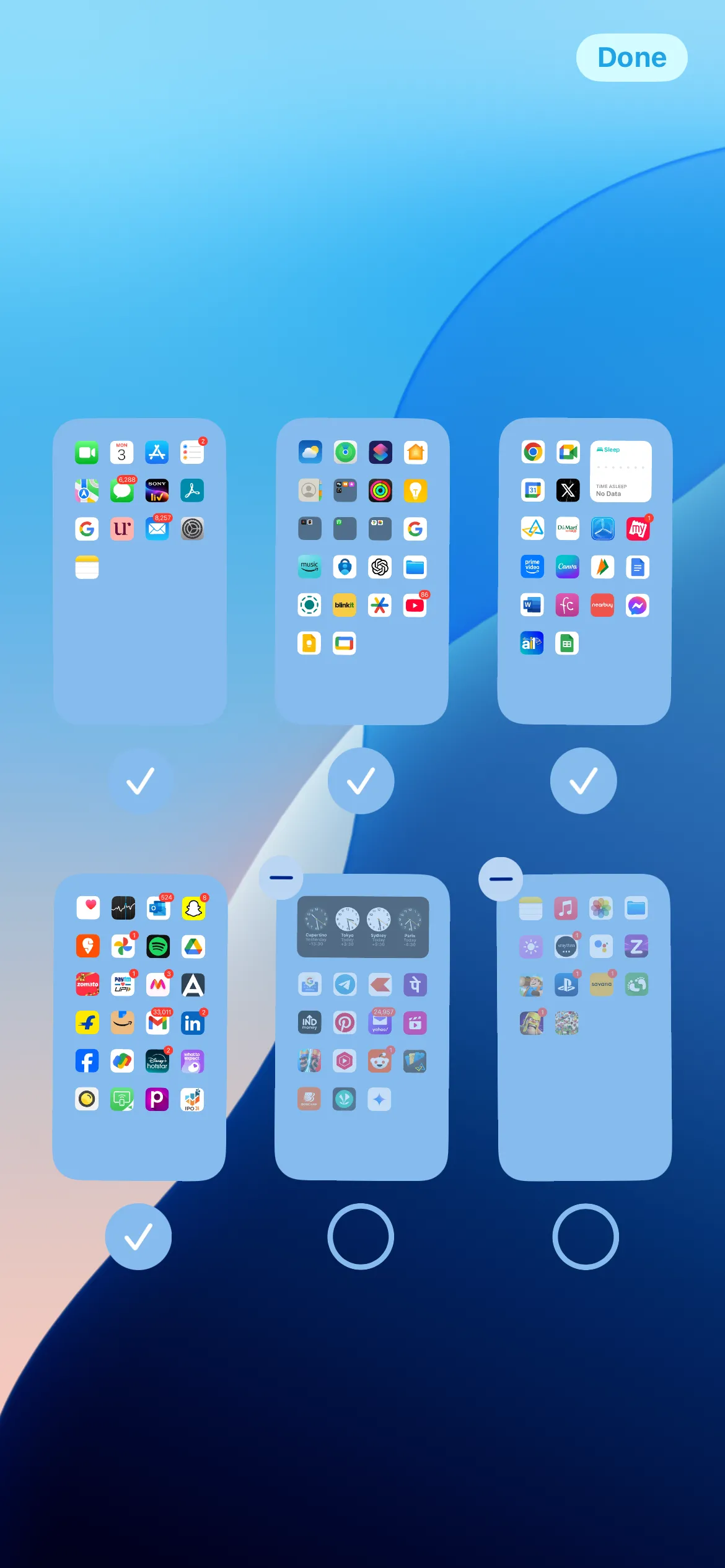 Giao diện chỉnh sửa trang màn hình chính iPhone hiển thị các chấm trang và tùy chọn ẩn trang.
Giao diện chỉnh sửa trang màn hình chính iPhone hiển thị các chấm trang và tùy chọn ẩn trang.
2. Ngăn Chặn Ứng Dụng Mới Tự Động Thêm Vào Màn Hình Chính
Theo mặc định, iPhone sẽ tự động thêm tất cả các ứng dụng mới tải về vào màn hình chính. Tôi nhận thấy đây là một vấn đề lớn đối với những ứng dụng mà tôi không muốn xóa nhưng cũng không sử dụng hàng ngày.
Việc màn hình chính iPhone bị lấp đầy bởi những ứng dụng này khiến tôi khó tìm thấy các ứng dụng tôi thường xuyên sử dụng. Để tự cứu mình khỏi rắc rối phải tự tay xóa các ứng dụng này khỏi màn hình chính, tôi đã cài đặt iPhone để ngừng tự động thêm ứng dụng mới vào đó.
Để thực hiện điều này, bạn chỉ cần điều hướng đến Cài đặt (Settings) > Màn hình chính (Home Screen) và chọn Chỉ Thư viện ứng dụng (App Library Only) trong mục “Ứng dụng mới tải về”. Giờ đây, bất cứ khi nào bạn tải xuống một ứng dụng mới, nó sẽ đi thẳng vào Thư viện ứng dụng (App Library), giữ cho màn hình chính của bạn luôn gọn gàng.
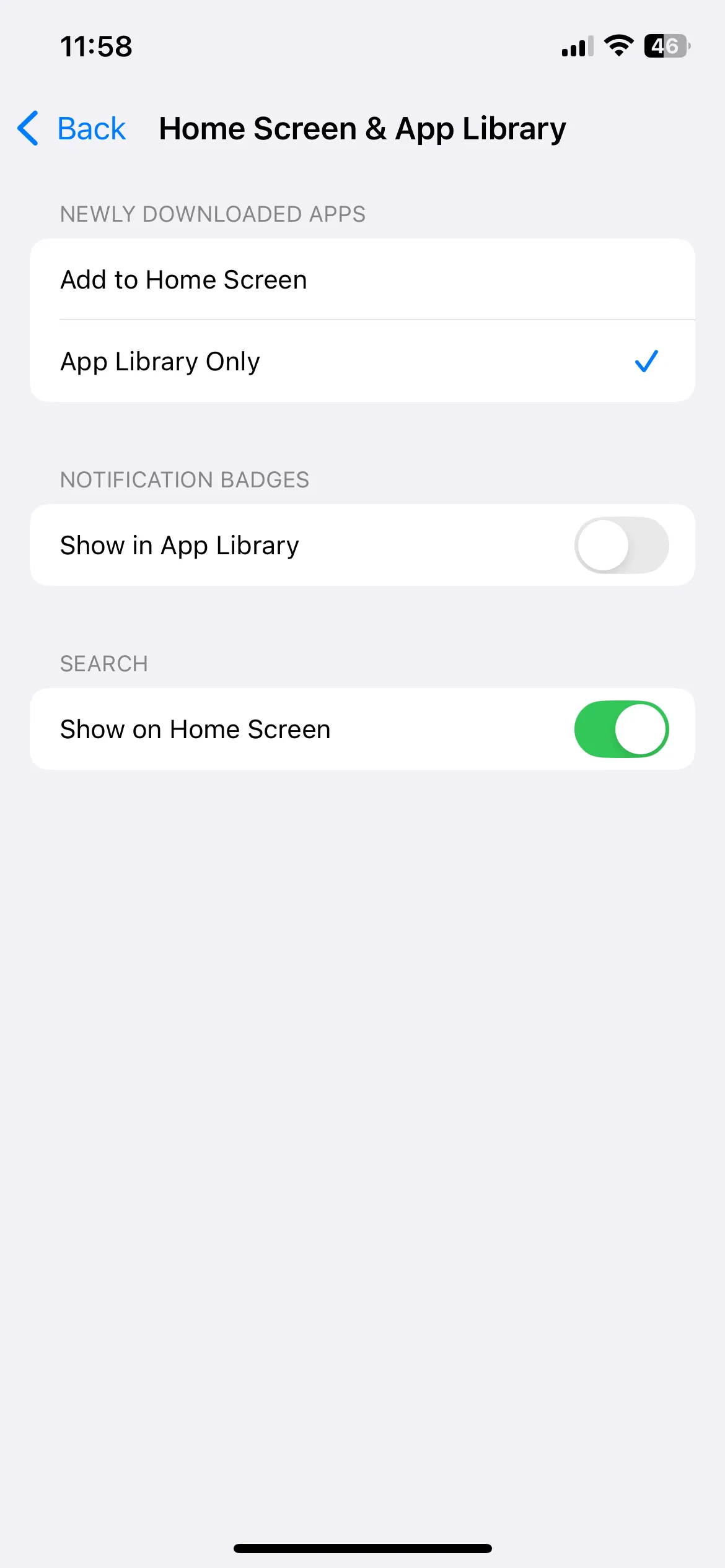 Cài đặt màn hình chính iPhone với tùy chọn 'Chỉ Thư viện ứng dụng' được chọn cho các ứng dụng mới tải về.
Cài đặt màn hình chính iPhone với tùy chọn 'Chỉ Thư viện ứng dụng' được chọn cho các ứng dụng mới tải về.
3. Sắp Xếp Ứng Dụng Ít Dùng Vào Thư Mục (Folders)
Tôi thích tổ chức hầu hết các ứng dụng của mình vào các thư mục. Tôi không cần mọi ứng dụng phải hiển thị ngay trước mắt khi mở khóa điện thoại, vì vậy tôi nhóm các ứng dụng tương tự lại với nhau và cất chúng vào các trang thứ cấp.
Ví dụ, tôi có một thư mục Tiện ích (Utilities) cho các ứng dụng như La bàn (Compass), Ghi âm (Voice Memos) và Máy tính (Calculator) – những thứ tôi chỉ thỉnh thoảng sử dụng nhưng không cần truy cập tức thì. Một thư mục khác chứa tất cả các trò chơi giải trí của tôi, nơi tôi có thể mở nhanh để giải lao.
Những ứng dụng này không cần phải nằm ở vị trí trung tâm, nhưng việc tổ chức chúng ở một nơi giúp tôi không phải tìm kiếm chúng hoặc vuốt qua lại giữa các trang khi cần tìm thứ gì đó.
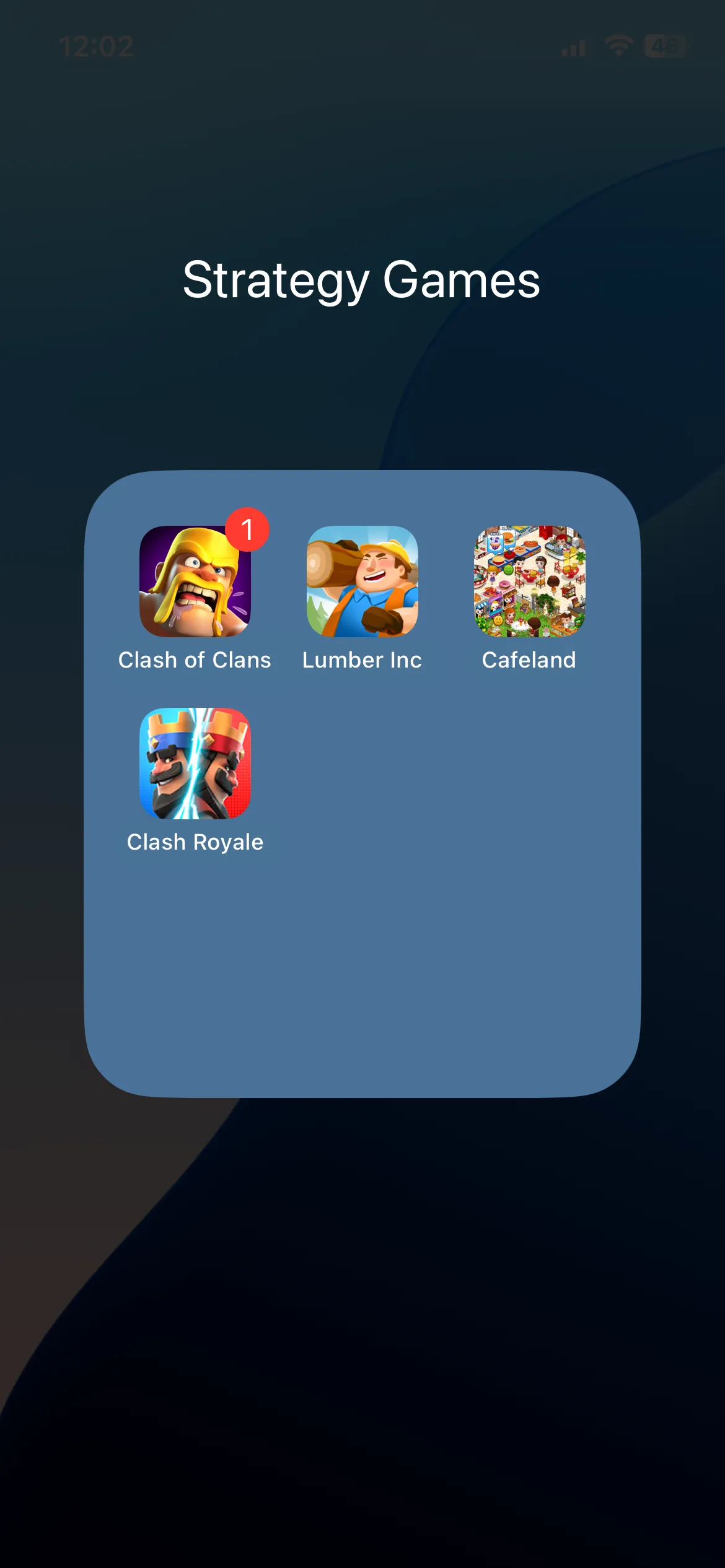 Thư mục 'Games' trên màn hình chính iPhone chứa nhiều biểu tượng trò chơi.
Thư mục 'Games' trên màn hình chính iPhone chứa nhiều biểu tượng trò chơi.
4. Điều Chỉnh Kích Thước Widget Một Cách Thông Minh
Tôi rất thích sử dụng widget trên iPhone để xem nhanh lịch, ghi chú và lời nhắc. Chúng cực kỳ tiện lợi để nắm bắt các công việc trong ngày của tôi. Tuy nhiên, tôi đã học được rằng việc có quá nhiều widget dẫn đến một màn hình chính lộn xộn.
Thay vì thêm mọi widget với kích thước đầy đủ, tôi điều chỉnh kích thước của chúng hoặc tạo các chồng thông minh (Smart Stacks) để phù hợp hơn với bố cục màn hình của mình. Bằng cách này, tôi có thể chứa nhiều thông tin hơn trong một không gian nhỏ gọn mà không làm màn hình bị quá tải cùng một lúc.
Đối với tôi, tất cả là về việc tìm kiếm sự cân bằng phù hợp giữa chức năng và tính thẩm mỹ.
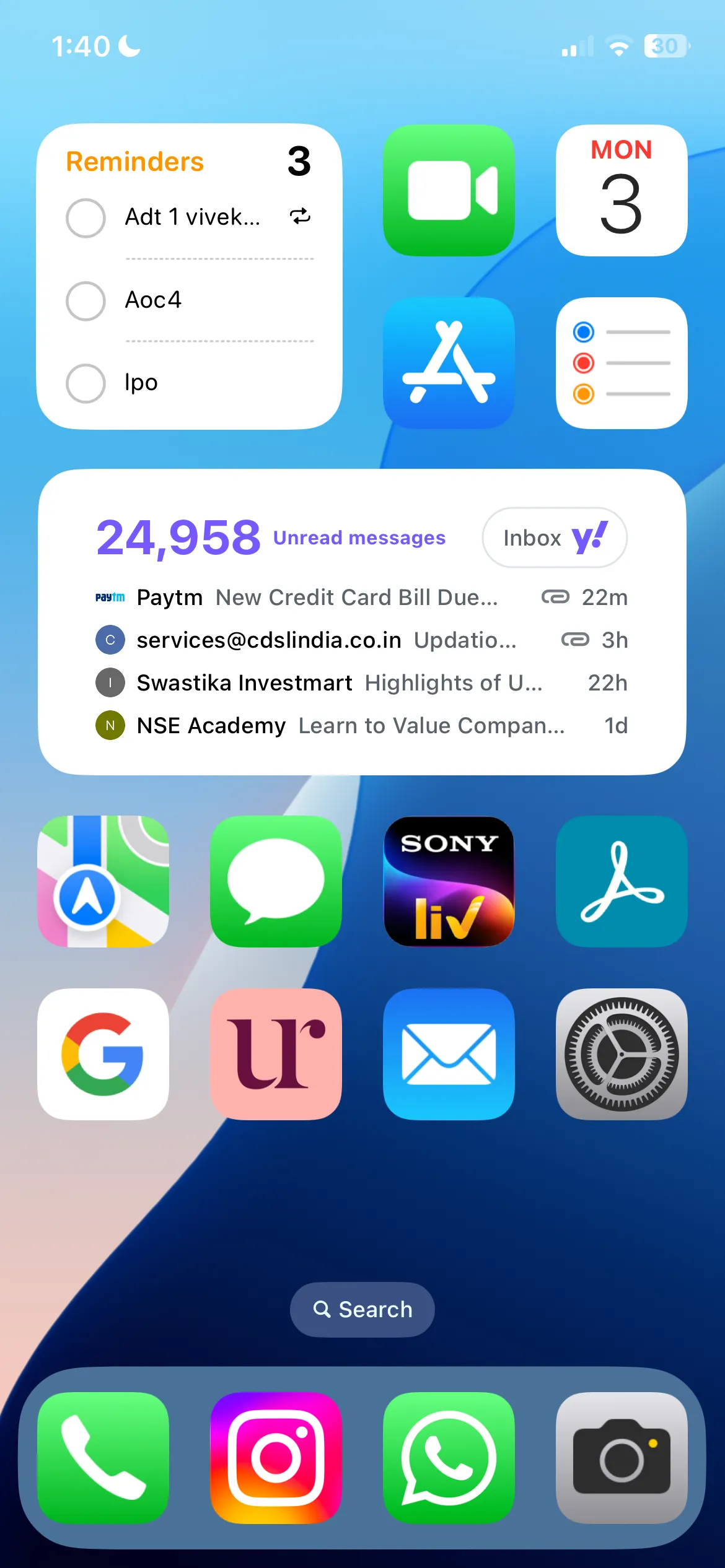 Widget Lời nhắc và Ghi chú trên màn hình chính iPhone, hiển thị cách sắp xếp widget gọn gàng.
Widget Lời nhắc và Ghi chú trên màn hình chính iPhone, hiển thị cách sắp xếp widget gọn gàng.
5. Ẩn Nhãn Ứng Dụng và Huy Hiệu Thông Báo
Cuối cùng, tôi thích ẩn nhãn ứng dụng trên iPhone của mình. Tôi thực hiện điều này bằng cách nhấn giữ vào màn hình chính, chạm vào Sửa (Edit), chọn Tùy chỉnh (Customize) và lựa chọn tùy chọn Lớn (Large).
Tôi thích giao diện này vì nó giúp tôi tập trung hoàn toàn vào các biểu tượng ứng dụng, những thứ mà tôi đã cẩn thận lựa chọn và sắp xếp.
Bên cạnh việc ẩn nhãn, tôi cũng tắt huy hiệu thông báo. Những chấm đỏ với con số đó có thể gây mất tập trung và thường tạo ra sự lộn xộn không cần thiết. Tôi thấy chúng phá vỡ dòng chảy của màn hình chính và tạo ra một cảm giác cấp bách tinh tế.
Ẩn nhãn ứng dụng và huy hiệu thông báo giúp tôi duy trì một trải nghiệm tĩnh lặng, yên bình trên iPhone của mình, giữ cho nó vừa tiện dụng lại vừa dễ chịu về mặt hình ảnh.
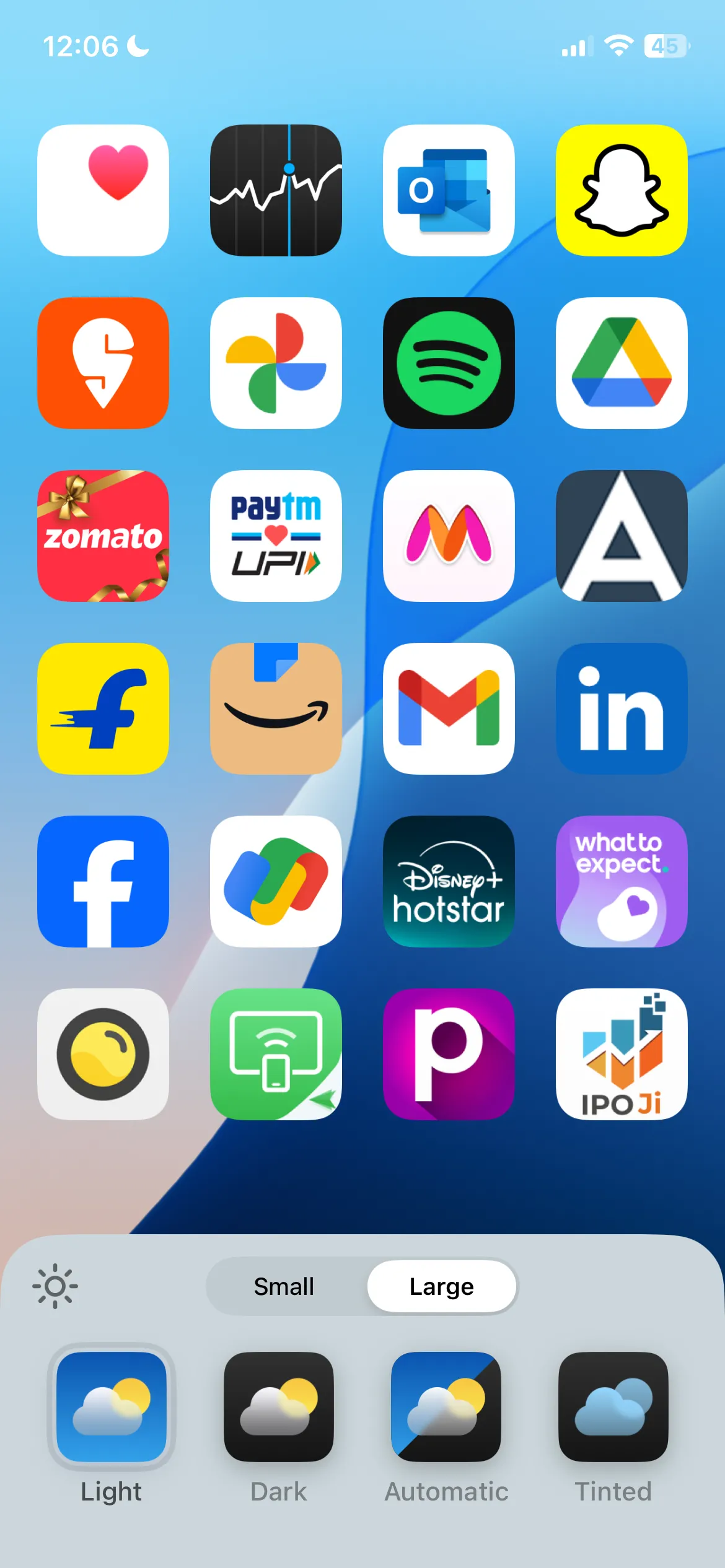 Màn hình iPhone hiển thị các biểu tượng ứng dụng lớn không có nhãn và không có huy hiệu thông báo.
Màn hình iPhone hiển thị các biểu tượng ứng dụng lớn không có nhãn và không có huy hiệu thông báo.
Việc tạo ra một màn hình chính iPhone gọn gàng không hề khó, nhưng cần một chút thời gian để sắp xếp mọi thứ. Tuy nhiên, việc phát triển các chiến lược của riêng bạn có thể cực kỳ giá trị trong việc làm cho trải nghiệm số của bạn trở nên mượt mà và hiệu quả hơn rất nhiều. Hãy thử áp dụng những mẹo này và chia sẻ những bí quyết của riêng bạn trong phần bình luận nhé!


